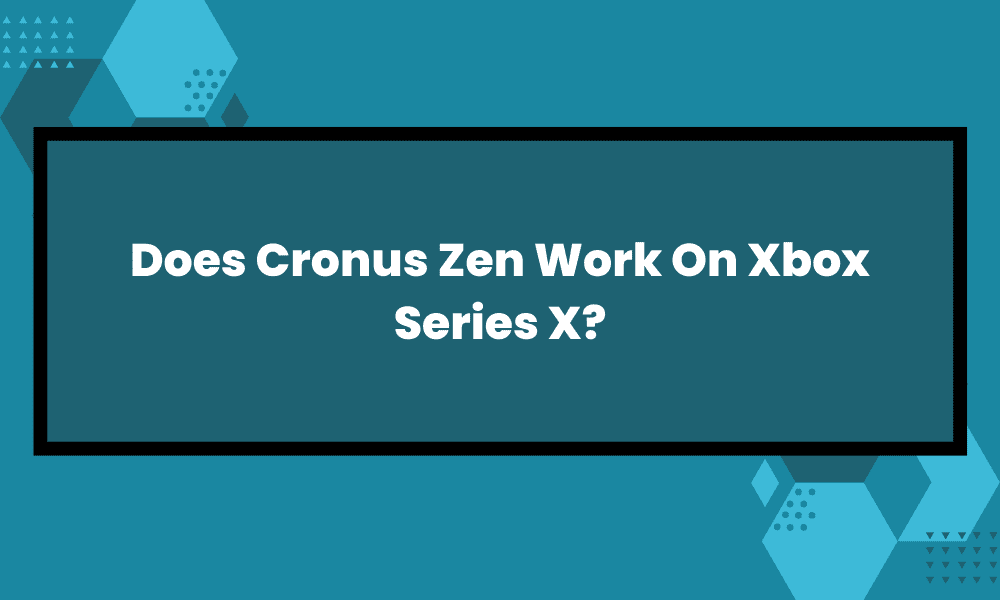A todo el mundo le gusta jugar en multijugador. Buscando una soporte sobre ¿Cronus Zen funciona en Xbox Series X?
En este post, tenemos una guía detallada sobre ¿Cronus Zen funciona en Xbox Series X?
Siga todos los pasos correctamente. Consulte nuestras Preguntas frecuentes para obtener más información para resolver el problema.
Dado que los juegos de hoy en día son uno de los entretenimientos más populares en los que los niños y adolescentes tienden a participar. Los juegos proporcionan una forma única de cómo las personas interactúan entre sí a través de Internet. Los videojuegos son muy entretenidos y pueden enganchar a cualquier persona de cualquier edad.
¿Cronus Zen funciona en Xbox Series X?
Cronus Zen es un dispositivo que los jugadores conectan a sus PC o controladores. Funciona con casi todos los tipos de controladores y consolas para permitir a los jugadores modificar su equipo. Esto les brinda ventajas inherentes en el juego, como asistencia de puntería, macros sin retroceso y mods de disparo rápido. Ahora puede preguntarse: “¿Funciona Cronus Zen en Xbox Series X?”
Sí. El dispositivo es compatible con Xbox Series X.
También puede saber si la guitarra de Xbox 360 guitar Hero funciona en Xbox one o no.
Configuración de su Cronus Zen para que funcione en Xbox series x.
Todos los controladores compatibles con Cronus Zen funcionan en la Serie X de la consola Xbox. Antes de conectar el controlador, es necesario actualizar todos los
Si aún no tiene Zen Studio y la herramienta de actualización, vaya al sitio web de Cronus Max y descargue Zen Studio (haga clic en el botón verde Descargar) y actualice la herramienta para Windows o iOS (haga clic en “Haga clic aquí” en Descargar) desde esta página: https://www.cronusmax.com/downloads/.
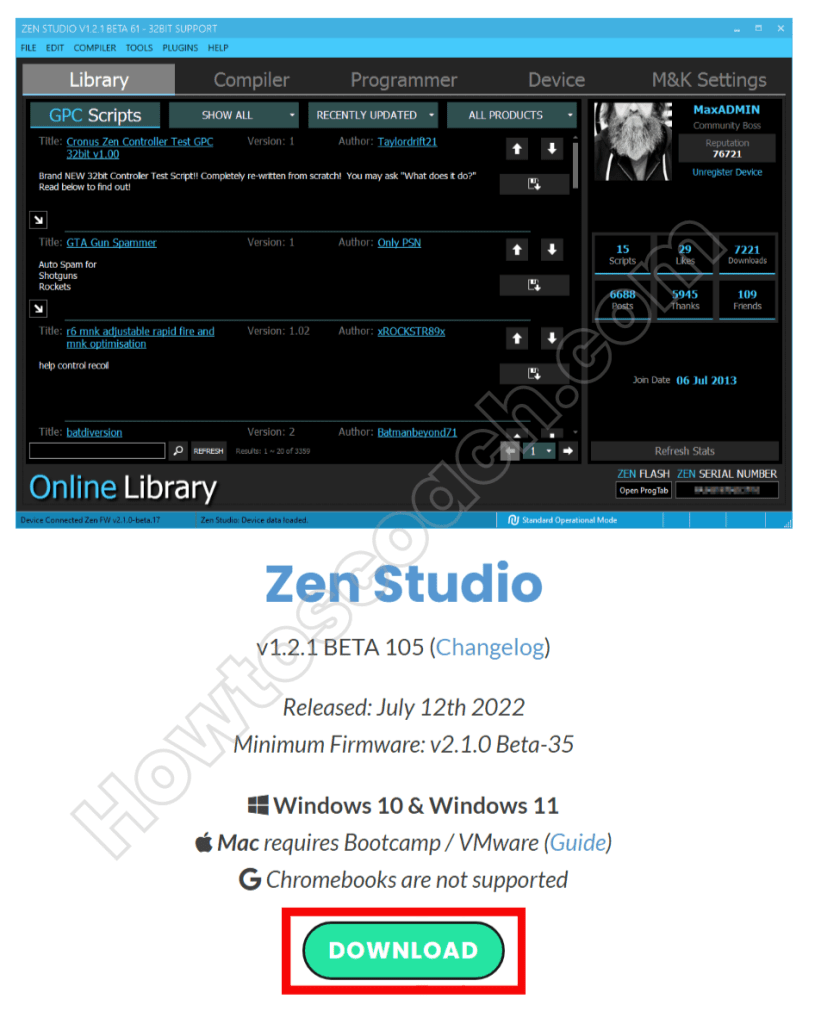

- Instale el software Zen Studio haciendo clic en el archivo .exe que acaba de descargar. Se abrirá en su pantalla de inicio, lo que indica que el dispositivo no está enchufado.
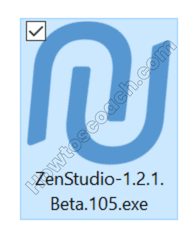
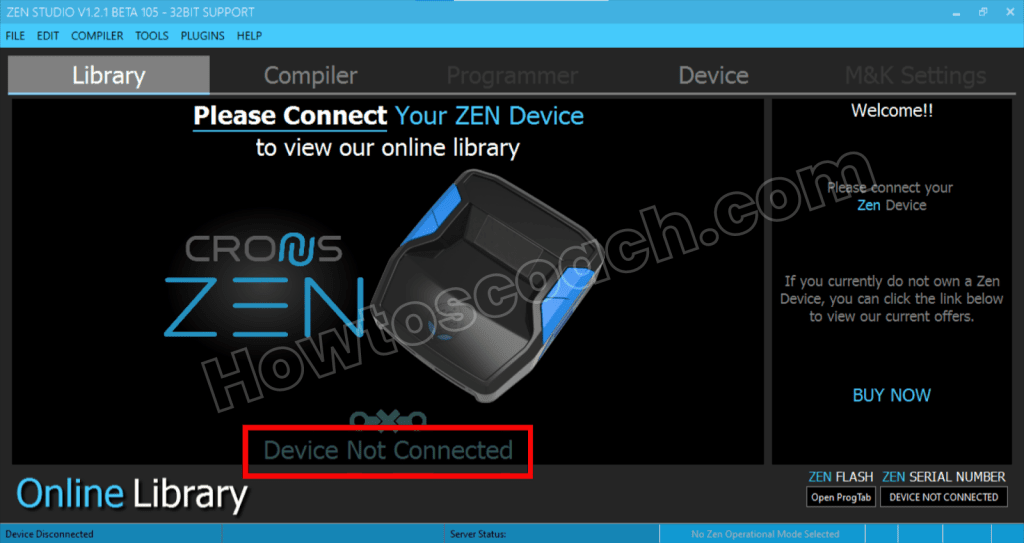
- Enchufe el Cronus Zen a una fuente de alimentación.
- Conecte la unidad Cronus Zen a su computadora usando el cable que viene con el dispositivo. Asegúrese de mantener presionado el botón de puntos azules en la parte inferior mientras conecta su dispositivo.
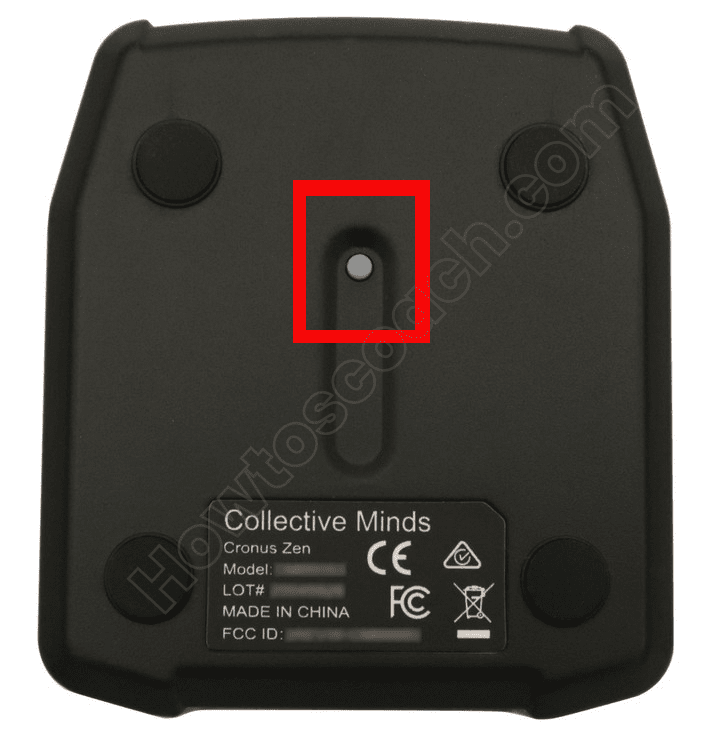
- Cuando la computadora vea su dispositivo, aparecerá una pantalla emergente que le informará que es posible que el firmware no sea compatible con Zen Studio. Simplemente haga clic en el archivo .exe de la herramienta de actualización que descargó. Encienda el dispositivo Cronus Zen hasta que la herramienta de actualización lo vea.
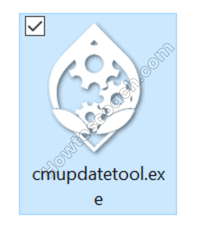
- La ventana emergente cambiará de “Ningún dispositivo conectado” al nombre de su dispositivo. Haz clic en eso.
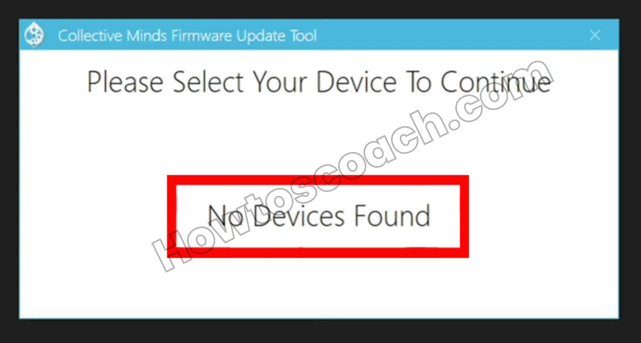
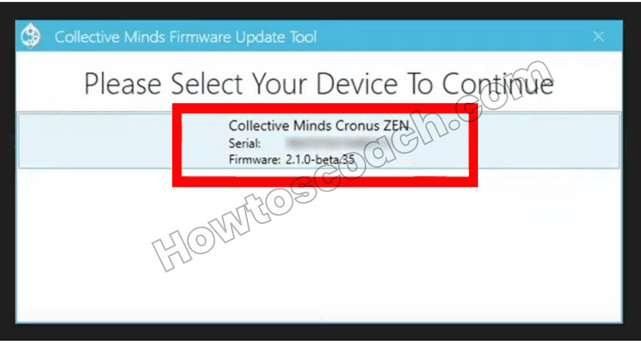
- Debe seleccionar la versión de firmware que desea utilizar. Empuje la pestaña completamente hacia la derecha para seleccionar la versión más reciente y luego haga clic en el azul “Continuar” botón.
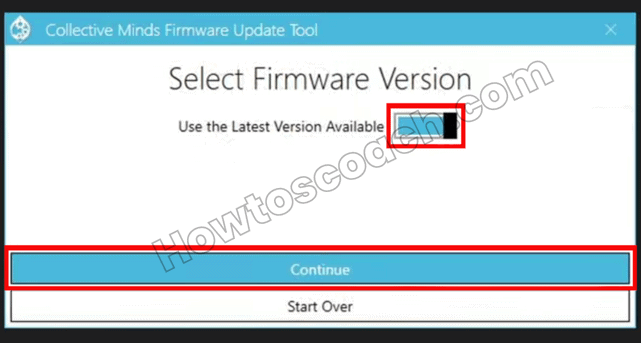
- Presione el “Comenzar actualización” opción para iniciar el proceso de actualización.
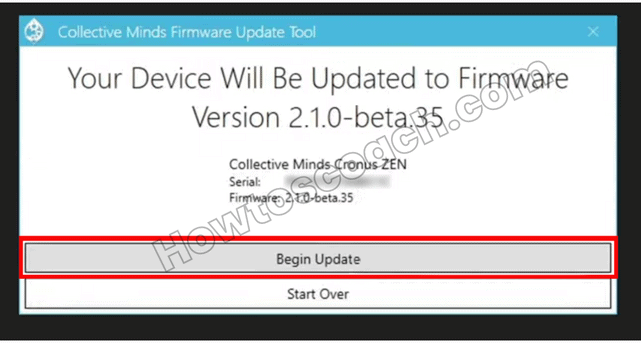
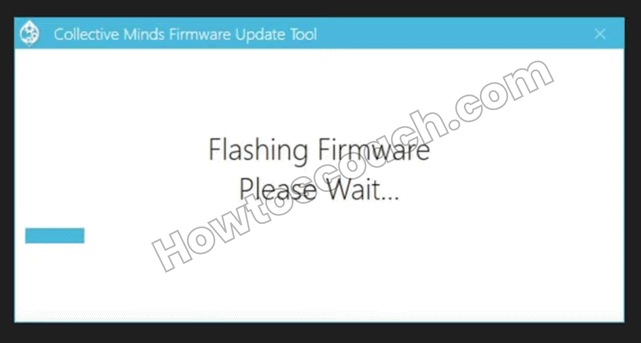
- Una vez que la ventana muestre que la actualización está completa, haga clic en el botón X en la parte superior derecha de la ventana.
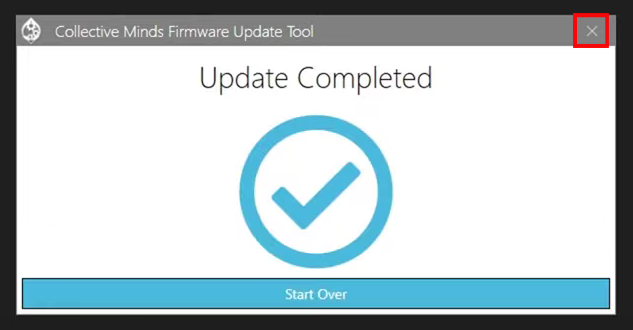
- Conecte el controlador Xbox a los dispositivos Cronus Zen usando el cable micro-USB que viene con él. Conecte el cable al puerto A1 en el lado izquierdo del dispositivo.
- Luego, conecte el Zen a la Xbox con el cable micro-USB.
- Además, vuelva a conectar el Cronus Zen a su computadora usando el cable largo que viene con el dispositivo. El Zen Studio se iniciará automáticamente cuando detecte el Cronus Zen. Ahora puedes elegir los paquetes de juegos y otras modificaciones que puedes usar para los diferentes juegos.
Una vez que haya elegido el paquete de juegos, puede iniciar el juego en su Xbox para probar las diferentes funciones de modificación.
Preguntas frecuentes:
Sí. El Cronus Zen admite la conexión Bluetooth para todos los modelos de Xbox, PS4, PS3, Switch Pro, Nintendo Switch Joy-Cons e incluso los controladores inalámbricos WiiU Pro. Sin embargo, la conexión por cable funciona mejor y es una opción más económica.
Los modelos anteriores (incluido el Elite S1) deben conectarse mediante un adaptador inalámbrico. Conecte el adaptador al puerto A3 del Zen, luego conecte el controlador al puerto a2 del dispositivo usando el cable micro-USB. Desconecte el cable micro-USB que conecta el controlador al dispositivo, luego espere a que los dos se emparejen. Sabrá que los dos están emparejados cuando la luz LED blanca del adaptador se encienda y la luz de estado del controlador permanezca encendida. Para el controlador que tiene soporte para Bluetooth, simplemente presione el botón de emparejamiento a la izquierda. Luego mantenga presionado el botón de sincronización en el controlador.
Sí, necesitará una computadora para el Cronus Zen porque así es como ingresa los paquetes de juegos y modificaciones en el controlador.
No, hasta el momento, nunca se ha baneado a nadie en ningún juego por usar mods del Cronus Zen.
Hay varios GamePacks de Cronus Zen. Cuentan con Active Fire Mod Systems, Anti-Recoil, Burst Fire, Shot Mods, Aim-Assist, Auto Sprint y Hair Trigger mods.
Ahora, espero que puedas solucionar el problema de ¿Cronus Zen funciona en Xbox Series X?
Si tiene alguna sugerencia para nosotros, por favor comente a continuación.